Cum să utilizați comenzile vocale Xbox One
Ce să știi
- Obțineți un asistent virtual și un senzor Kinect sau căști/microfon încorporat. Atunci: Sistem > Setări > General > Mod de alimentare și pornire > Instant pe.
- Pentru a configura asistenți virtuali: butonul Xbox > Sistem > Setări > Dispozitive și streaming > Asistenți digitali > Activați asistenții digitali.
- Fiecare asistent are nevoie de o abordare diferită pentru lansare, dar asistenții sunt ușor de configurat și de utilizat.
Acest articol explică cum să configurați opțiunile vocale pe Xbox One X sau S, cu instrucțiuni specifice pentru Google Assistant și Alexa, plus o listă de comenzi vocale pe care le puteți utiliza.
Cum să obțineți asistenți virtuali pe Xbox One
Înainte de a putea conecta un difuzor inteligent, va trebui să activați asistenții digitali:
Din ecranul de pornire Xbox One, apăsați pe Xbox butonul de pe controler.
Mergi la Sistem > Setări.
Selectați Dispozitive și streaming.
Selectați Asistenți digitali.
Selectați Activați asistenții digitali.
Cum să utilizați Asistentul Google pe Xbox One
Pentru a utiliza Asistentul Google cu Xbox, deschideți aplicația Google Home pe dispozitivul iOS sau Android, apoi urmați acești pași:
Apasă pe la care se adauga (+) în colțul din stânga sus.
Atingeți Configurați dispozitivul.
-
Atingeți Ai deja setat ceva?
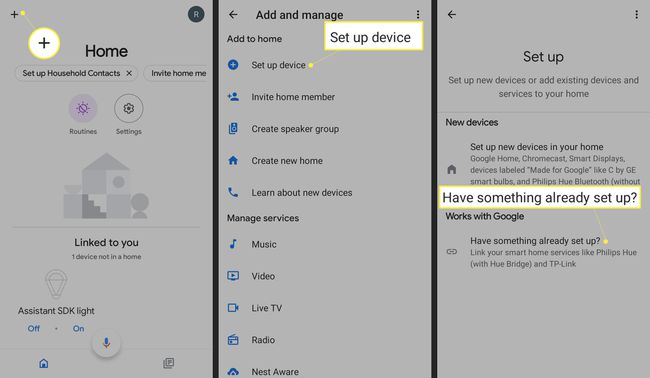
Selectați consola și conectați-vă cu contul Microsoft pe care îl utilizați pe Xbox. Urmați instrucțiunile din aplicație pentru a asocia Xbox One cu dispozitivul Asistent Google.
Cum să utilizați Alexa pe Xbox One
Pentru a utiliza Alexa cu Xbox, activați Alexa Xbox Skill și conectați-vă cu contul dvs. Microsoft. Urmați instrucțiunile din aplicația Alexa pentru a vă controla consola cu comenzi vocale.
Comenzi vocale utile Xbox One
Mai jos este o listă de comenzi vocale acceptate de Xbox One. Dacă ați conectat un difuzor inteligent la consolă, adăugați Bună Alexa/Google, spune-le lui Xbox înainte de majoritatea acestor comenzi. Există și suplimentare Comenzi Xbox One pentru asistenți virtuali:
- Porniți Xbox-ul meu.
- Xbox pornit.
- Xbox oprit.
- Reporniți.
- Faceți o captură de ecran.
- Difuzare.
- Opriți difuzarea.
- Înregistrați ultimele trei minute.
- Ce este Gamertag / nume real face?
- Este Gamertag / nume real pe net?
- A invita Gamertag / nume real intr-o petrecere.
- Începe o petrecere cu Gamertag / nume real.
- Trimite un mesaj către Gamertag / nume real.
- Deschis aplicația / joc.
- Mergi la aplicația / joc.
- Snap aplicația / joc.
- Desfaceți.
- Intrerupator.
- Schimbă privirea.
- Pauză.
- Joaca.
- Derulează înapoi.
- Repede inainte.
- Urmăriți / mergeți la televizor.
- Ceas numele canalului.
- Deschideți OneGuide.
- Crește volumul număr.
- Volum scăzut număr.
- Mut.
- Du-te acasă.
- Întoarce-te.
- Afișează / deschide meniul.
- Afișați / deschideți ghidul.
- Afișează / deschide notificări.
- Accesați Lista mea de prieteni.
- Conectați-vă ca Gamertag / Nume.
- Sign out.
- Căutați în magazin aplicația / joc / emisiune TV / film.
- Valorificați un cod.
- Asociați-mi dispozitivul.
- Selectați.
- Faceți o selecție.
- Selectați modul.
Spune nu mai asculta după ce ați făcut o selecție pentru a anunța consolei că ați terminat de dat comenzi. Spune Ce pot sa spun? atunci când aveți nevoie de ajutor specific aplicației.
Ce poți face cu comenzile vocale pe Xbox One?
Multe sarcini pe care le puteți face cu un controler Xbox pot fi executate cu comenzi vocale. Iată câteva exemple de lucruri pe care le poți face vorbind cu consola ta de jocuri:
- Porniți și opriți Xbox One.
- Schimbați volumul televizorului.
- Deschide o Aplicația Xbox One sau joc video.
- Întrerupeți și redați filme și emisiuni TV.
- Înregistrați videoclipuri ale jocului.
